¶ О программе
Версия: 1.14
Сравнение хэш-сумм - позволяет проверить одинаковые файлы на их целостность.
Лицензия:
GPL
Запуск программы:
Для того чтобы открыть, следует перейти: Меню приложений > запустить "Сравнение хеш-сумм".
Необходимо выбрать программу в разделе меню или ввести в строке поиска часть названия программы.
¶ Интерфейс
¶ Сравнение файлов
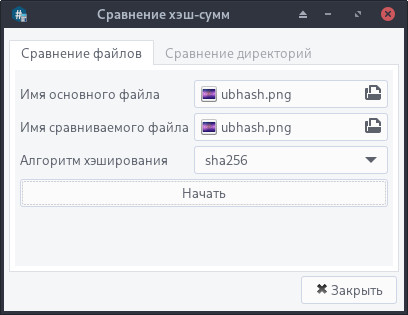
Позволяет сравнить хэш-суммы файлов.
- "Имя основного файла" и "Имя сравниваемого файла"
Открывает каталог выбора файла. - Алгоритм хэширования
Позволяет указать необходимый алгоритм. Доступные алгоритмы хэширования:- sha256;
- sha512;
- md4;
- md5;
- gost94;
- gost-12-256;
- gost-12-512.
¶ Сравнение директорий
Позволяет сравнить хэш-суммы директорий, что дает возможность сравнить сразу множество файлов одновременно:
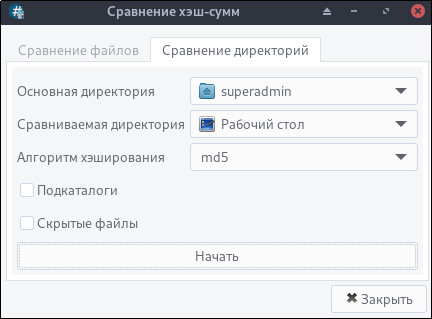
В сравнении директорий можно включить “подкаталоги” и “скрытые файлы”, которые тоже будут сравнивать свои хеш-суммы.
¶ Результат сравнения
По окончании сравнения файлов/директорий выходит окно результата. Таблицы с файлами сравнения представлены во вкладках "Основной путь" и "Сравниваемый путь".
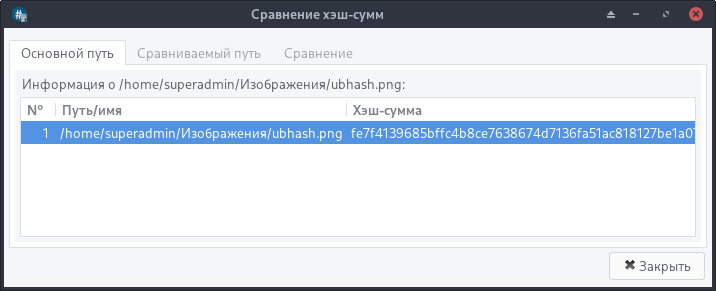
Во вкладке "Сравнение" выводится сравнительная таблица результатов отделенных друг от друга знаком =:
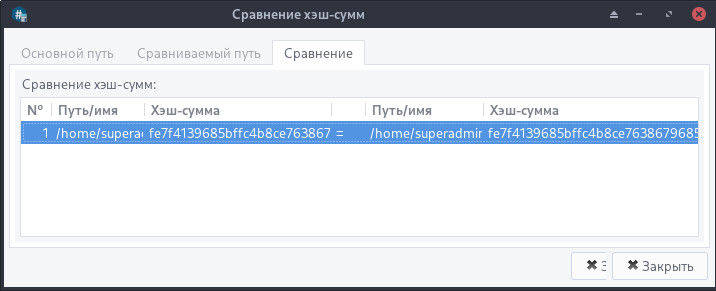
¶ Справка
Синтаксис:
ubhash [-h][-H] [алгоритм хэширования] (файл или директория 1) (файл или директория 2) [-a] [-n][-d]
Параметры:
| Параметр | Описание |
|---|---|
| -h , --help | Отображение этого сообщения |
| -a , --all | Заходить во вложенные папки |
| -n , --no-comp | Не проводить сравнение хэша |
| -d , --hidden_files | Сравнивать скрытые файлы |
| -H | Выбор алгоритма хэширования |
¶ Использование
¶ Расчет контрольных сумм и их сравнение
Для расчета контрольных сумм файлов и их сравнения необходимо перейти: Меню приложений > запустить "Сравнение хеш-сумм".
Необходимо выбрать программу в разделе меню или ввести в строке поиска часть названия программы.
На вкладке "Сравнение файлов" выбрать основной файл и файл для сравнения, затем нажать кнопку "Начать".
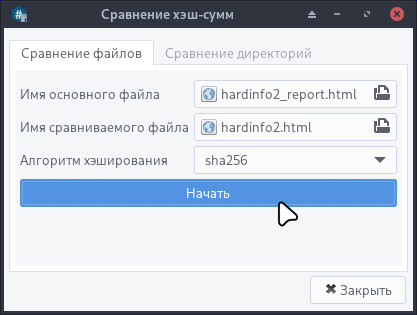
В окне результата сравнения на вкладке "Основной путь" будет результат расчета контрольной суммы основного файла:
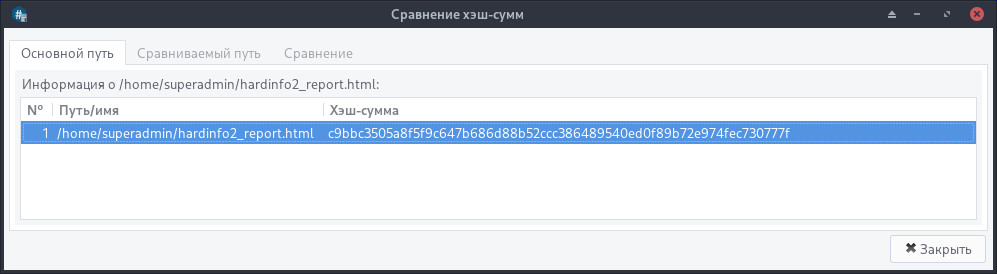
На вкладке "Сравниваемый путь" будет результат расчета контрольной суммы сравниваемого файла:
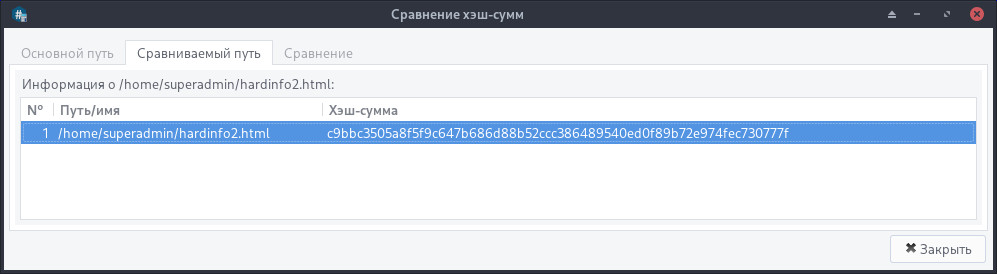
На вкладке "Сравнение" будет результат сравнения хэш-сумм, где можно проверить совпадение или различие между выбранными файлами:
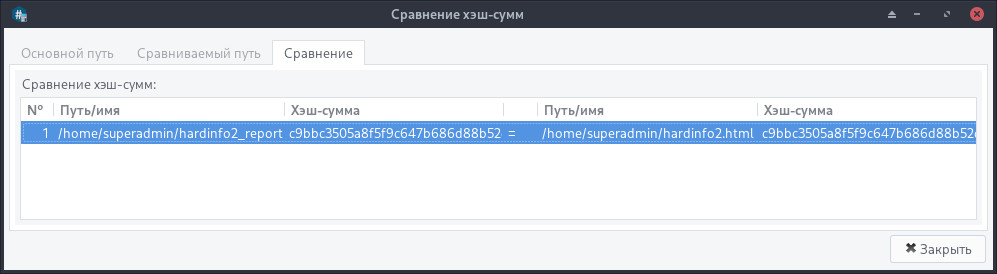
¶ Установка
Установить можно отдельным модулем или пакетом:
Для установки следует воспользоваться утилитой "Установка и удаление программ".
Модуль, необходимый для установки:
- ubm-100-ublinux
Внимание! Данный системный модуль может быть уже установлен.
Для установки следует воспользоваться утилитой "Установка и удаление программ".
Пакет, необходимый для установки:
Внимание! Если система загружена в режиме полного сохранения, то внесенные изменения в систему будут сохранены после перезагрузки.
Если режим загрузки другой, то рекомендуется воспользоваться утилитой "Сохранение изменений" до перезагрузки системы.